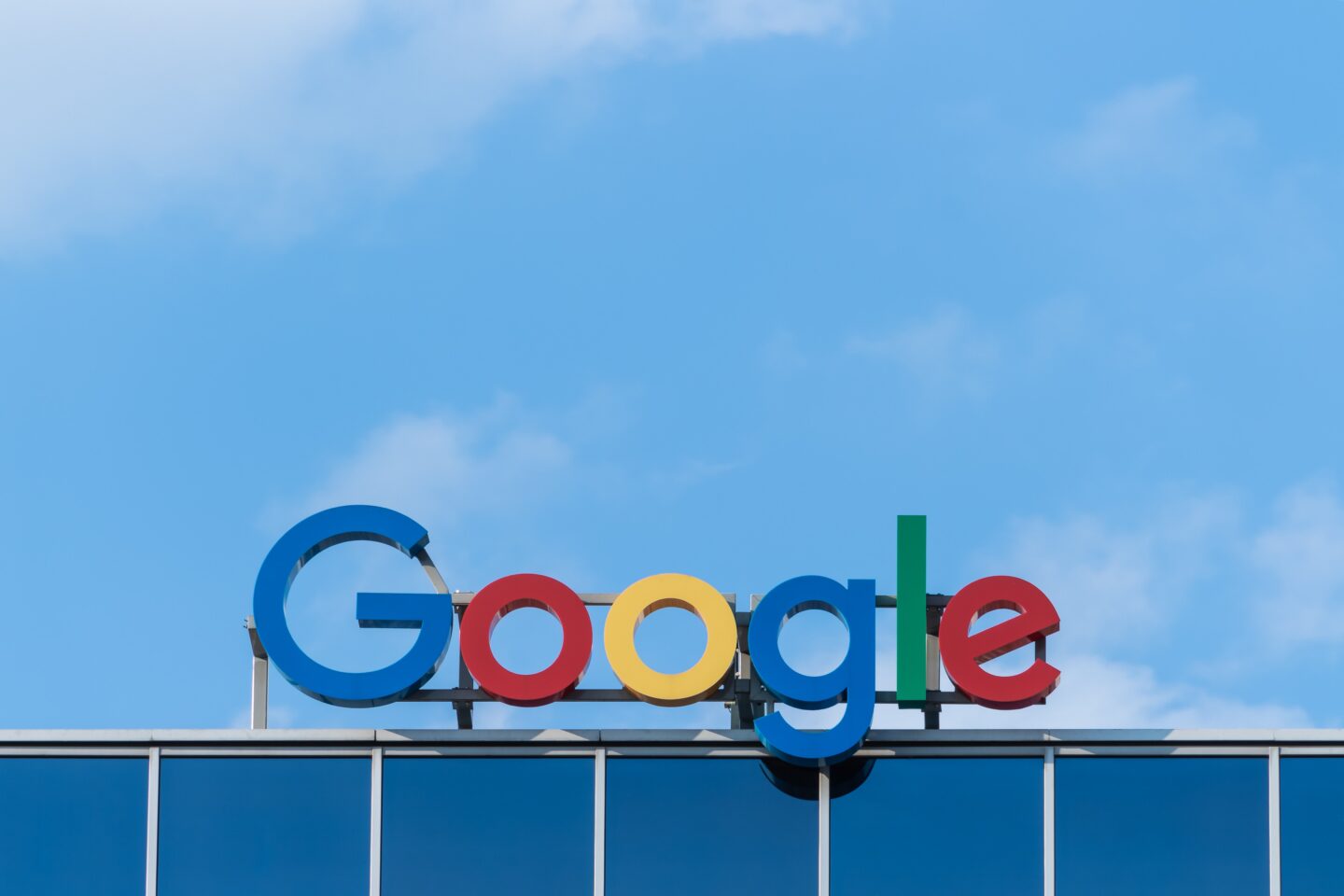Windows11のアップデート中に 0x800f0806というエラーメッセージが表示されたのだけどどうすればいい?
このような疑問に答えます。
本記事では、Windows 11 更新プログラムの際に表示される0x800f0806 ダウンロード エラーを修正する方法について解説します。
Windowsは、2022 年9月20日に、22H2と呼ばれるアップデートをリリースしました。一部のユーザーの報告によると、このアップデート中にエラーコード0x800f0806が表示されアップデートに失敗したとの報告を行っているようです。
それでは解説していきます。
解決策①: 更新のトラブルシューティングツールを実行する
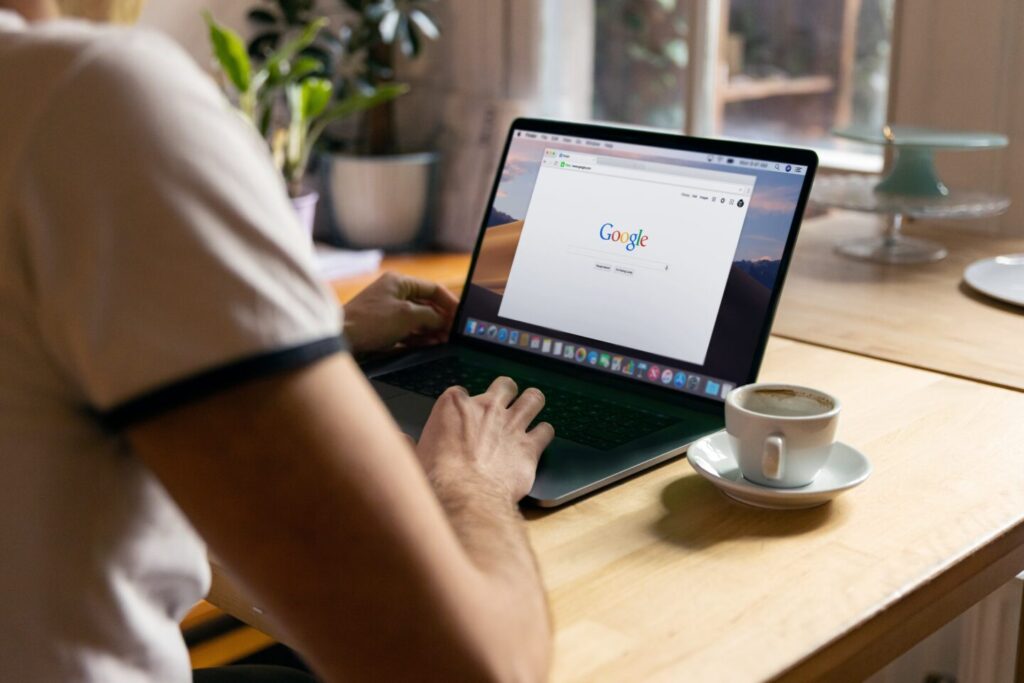
解決策の1つ目は『更新のトラブルシューティングツールを実行すること』です。手順は下記を参照してください。
- Windows の [スタート] メニュー > [設定] を開きます。
- システム > トラブルシューティング > その他のトラブルシューティング。
- Windows Update > ファイル名を指定して実行 > PC を再起動します。
解決策②: Windows Update とバックグラウンドのインテリジェント転送サービスを再起動する
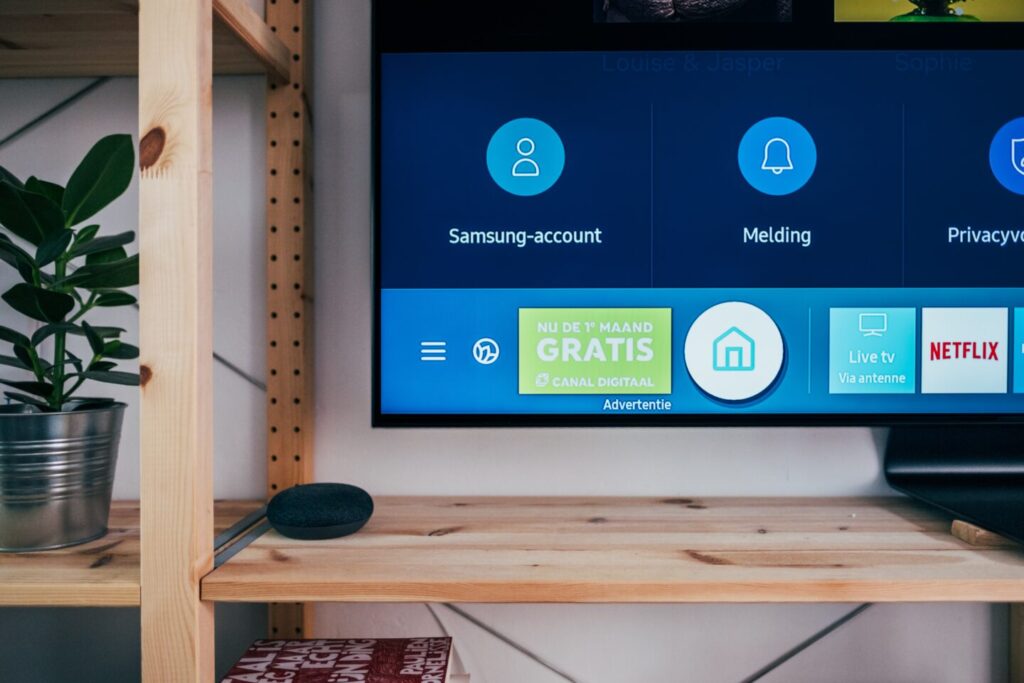
解決策の2つ目は『Windows Update とバックグラウンドのインテリジェント転送サービスを再起動する』ことです。手順は下記を参照してください。
- Windows 検索 > サービス。
- Windows update > スタートアップの種類 > 自動 > 適用 > OK。
- 「Windows Update」の「サービスを再起動する」を選択します。
- バックグラウンド インテリジェント転送サービス > スタートアップの種類 > 自動 > 適用 > OK。
- 「バックグラウンドインテリジェント転送サービス」で「サービスを再開する」を選択します。
- PC を再起動します。
解決策➂: Windows 11 インストールアシスタントを使用する
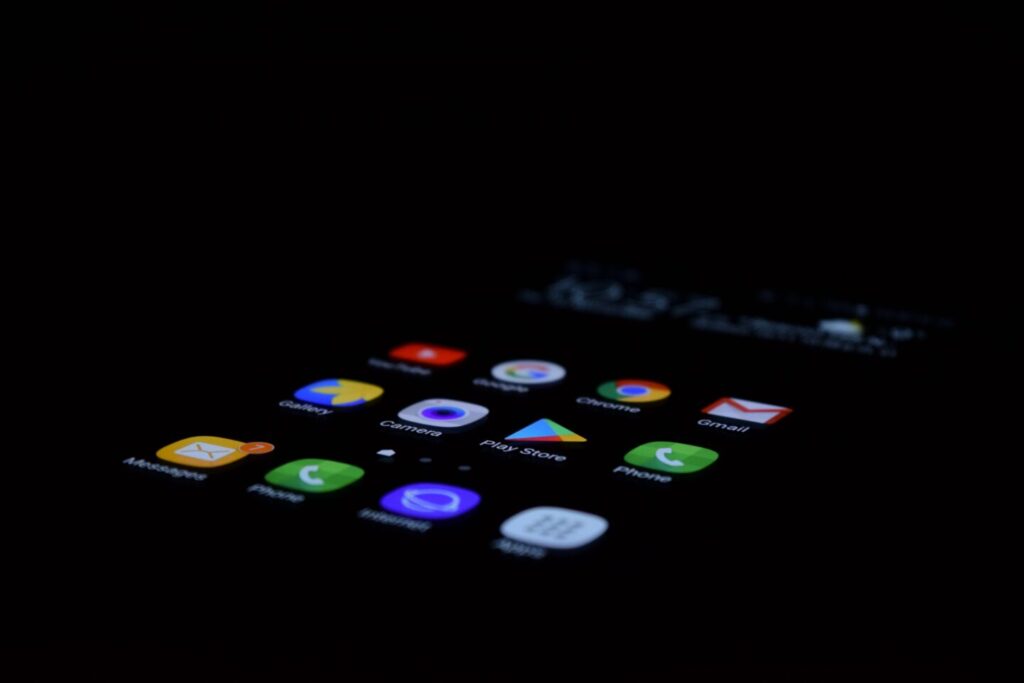
解決策の3つ目は『Windows 11 インストールアシスタントを使用する』ことです。手順は下記を参照してください。
- https://www.microsoft.com/en-us/software-download/windows11にアクセスします。
- 「今すぐダウンロード」をクリックします。
- .exe ファイルを実行し、同意してインストールします。
解決策④: Microsoft Update カタログを使用する

解決策の4つ目は『Microsoft Update カタログを使用する』ことです。手順は下記を参照してください。
- https://www.catalog.update.microsoft.com/Home.aspxに移動します。
- KB5017321 を検索します。
- Windows 11 KB5017321 更新プログラムをダウンロードします。
- PC を再起動します。
解決策➄: Windows Update コンポーネントをリセットする
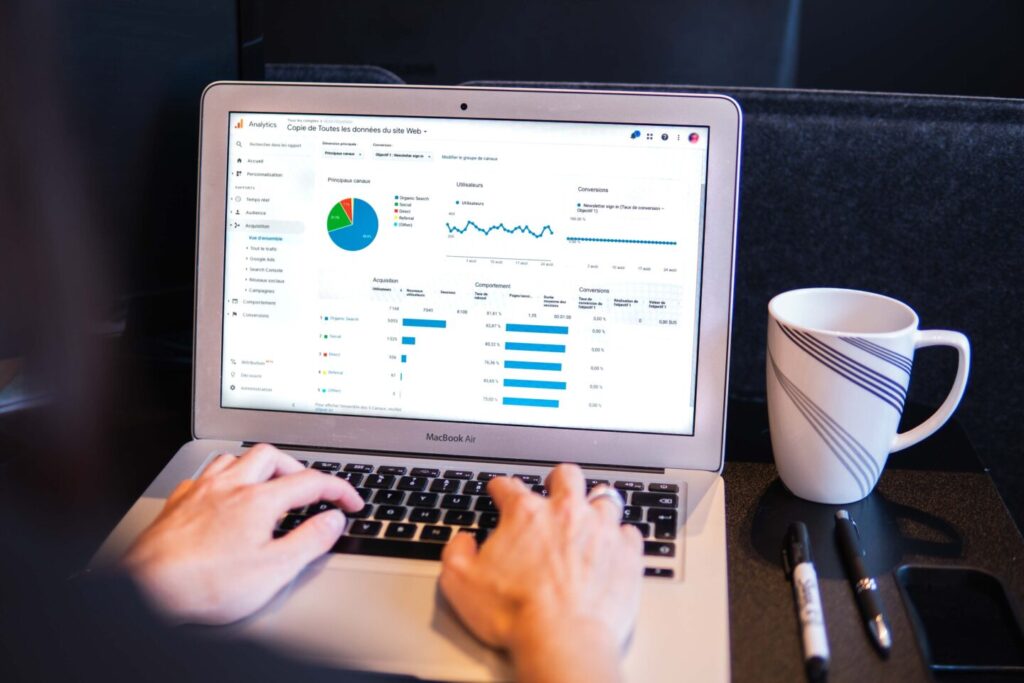
解決策の5つ目は『Windows Update コンポーネントをリセットする』ことです。手順は下記を参照してください。
下記をコピーして、メモ帳アプリに貼り付けます。
SC config trustedinstaller start=auto net stop bits net stop wuauserv net stop msiserver net stop cryptsvc net stop appidsvc Ren %Systemroot%\SoftwareDistribution SoftwareDistribution.old Ren %Systemroot%\System32\catroot2 catroot2.old regsvr32.exe /s atl.dll regsvr32.exe /s urlmon.dll regsvr32.exe /s mshtml.dll netsh winsock reset netsh winsock reset proxy rundll32.exe pnpclean.dll,RunDLL_PnpClean /DRIVERS /MAXCLEAN dism /Online /Cleanup-image /ScanHealth dism /Online /Cleanup-image /CheckHealth dism /Online /Cleanup-image /RestoreHealth dism /Online /Cleanup-image /StartComponentCleanup Sfc /ScanNow net start bits net start wuauserv net start msiserver net start cryptsvc net start appidsvc
ファイルを「Wufix.bat」として保存 > 場所をデスクトップとして設定 > すべてのファイル > 保存します。
管理者としてファイルを実行して、すべての Windows 更新サービスを再起動し、PC を再起動します。
解決策⑥: メディア作成ツールを使用する
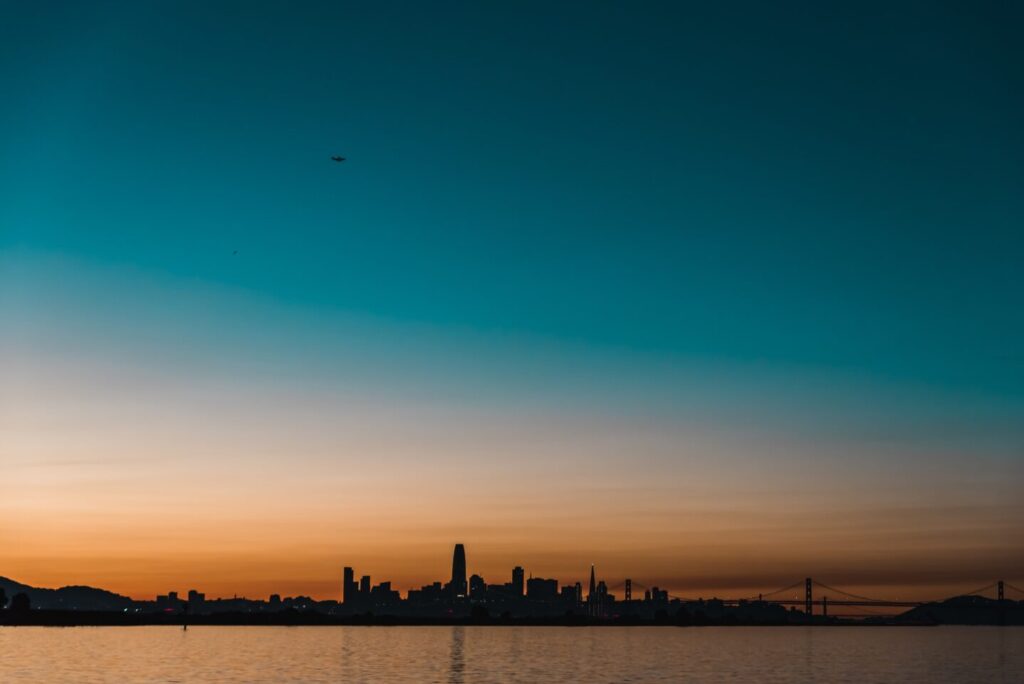
解決策の6つ目は『メディア作成ツールを使用する』ことです。手順は下記を参照してください。
- https://www.microsoft.com/en-us/software-download/windows11にアクセスします。
- 「今すぐダウンロード」をクリックします。
- 画面の指示に従います。
- ダウンロードしたファイルを開きます。
- セットアップ ファイルを実行します。
- 画面の指示に従って、インストール プロセスを完了します。
まとめ
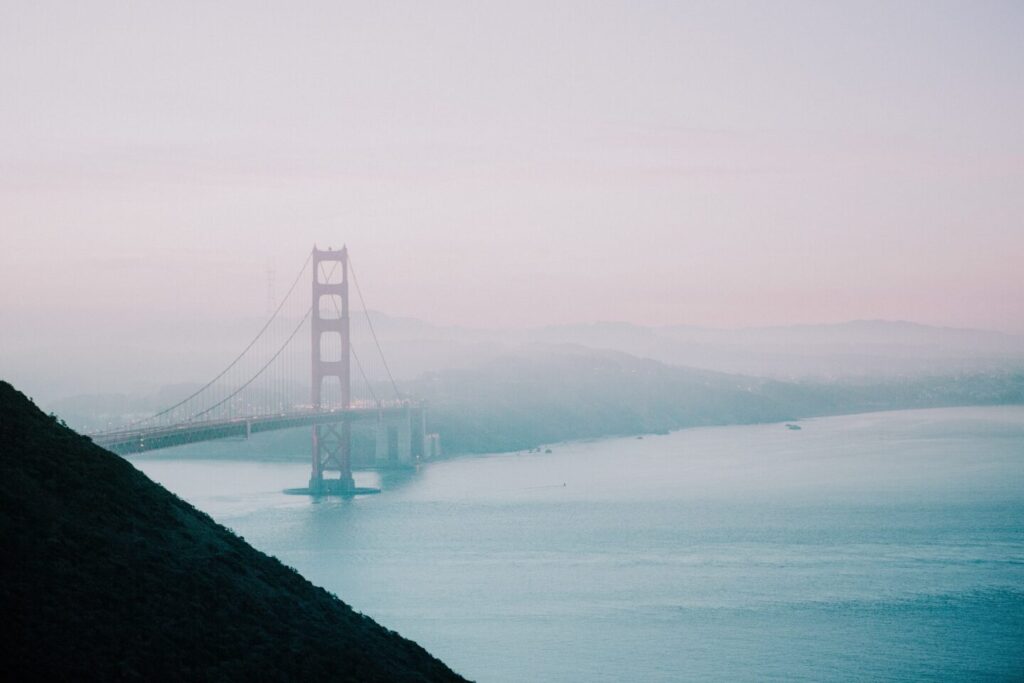
今回の解説は以上になります。